Hoe u bedtijdmeldingen ontvangt op basis van wanneer u wakker moet worden

Hoe u bedtijdmeldingen ontvangt op basis van wanneer u wakker moet worden
Dual Monitor Tools is, in plaats van een applicatie, meer een pakket met vier opensourcetools voor het beheren van de multi-monitorconfiguratie. Gebruikers met een dual-monitorconfiguratie upgraden steeds vaker naar Windows 7, omdat het geweldige ingebouwde opties biedt voor het gebruik en beheren van meerdere monitoren. Het Dual Monitor Tools-pakket is handig omdat het de ingebouwde functies van Windows 7 effectief aanvult en de beschikbare bronnen zeer efficiënt gebruikt.
Het Dual Monitor Tools-pakket bevat 4 geweldige tools;
Elk hulpmiddel biedt aparte functionaliteit. Laten we eens kijken welke functies deze hulpmiddelen bieden.
Wisselscherm
Deze tool is handig als u bijvoorbeeld de actieve applicatie naar de volgende monitor wilt verplaatsen, alle applicatievensters wilt minimaliseren/maximaliseren, de inhoud van alle monitoren wilt roteren, enzovoort. Als u Windows 7 gebruikt, kunt u de applicatievensters echter nog steeds bewerken met de toetsencombinatie Win + Shift + .
Als u muisbewegingsbeperkingen tussen verschillende monitoren wilt toepassen, kan deze applicatie dat eenvoudig doen. Bovendien kunnen alle opties die het bevat eenvoudig worden geconfigureerd met een door de gebruiker te configureren sneltoets. Zodra het programma is gestart, kunt u de sneltoetsinstellingen en de verschillende opties die het biedt, configureren door te dubbelklikken op het pictogram in het systeemvak.
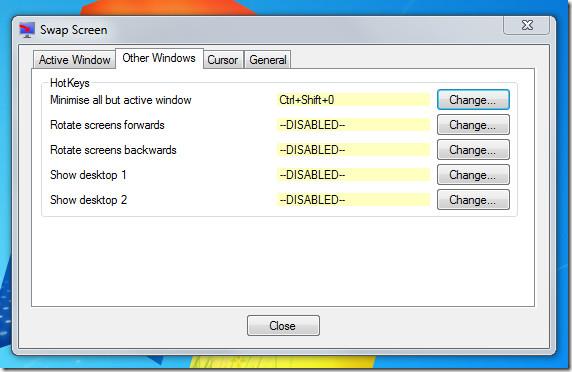
Dubbel behang
Om elke monitor met een andere achtergrond te versieren, kunt u de Dual Wallpaper-tool proberen. Hiermee kunt u op elke monitor een andere achtergrond instellen. U kunt de achtergrond echter ook eenvoudig over alle monitoren verdelen. Daarnaast kunt u de achtergrondinstellingen eenvoudig aanpassen door de opties 'Afbeelding verplaatsen' en 'Afbeelding zoomen' te configureren .
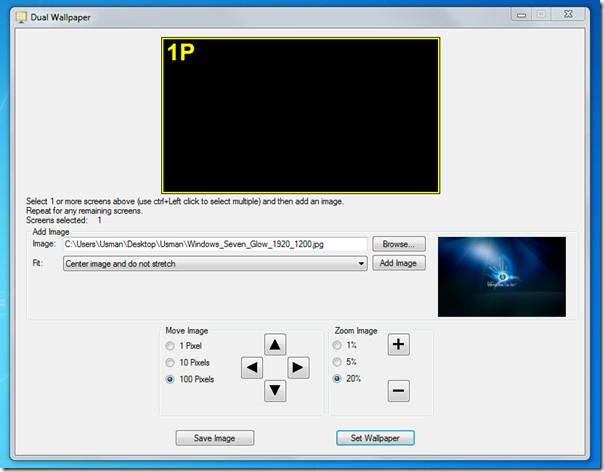
DisMon
Voor alle applicaties, en vooral games zonder scrollfunctie, kun je DisMon gebruiken. Zoals de naam al doet vermoeden, kun je andere monitoren uitschakelen om de applicatie te gebruiken of een game uitsluitend op één monitor te spelen. Je kunt dit echter ook handmatig doen door de monitoren fysiek te verwijderen, maar deze tool zet de multi-monitorconfiguratie automatisch terug wanneer je de applicatie afsluit.
Dubbele Snap
Deze kleine maar uiterst krachtige tool is handig wanneer je een screenshot wilt maken op de primaire monitor en deze wilt weergeven op secundaire monitoren. Start de applicatie en deze verschijnt in de systeembalk. Klik met de rechtermuisknop op de applicatie en klik op Snap! om er een te maken. Je kunt zoveel snapshots (schermafbeeldingen) maken als je wilt.
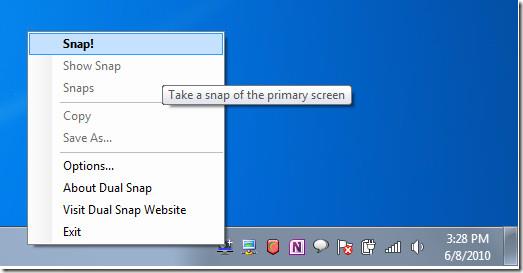
U kunt ook alle snapshots bekijken die tijdens de huidige sessie zijn gemaakt.
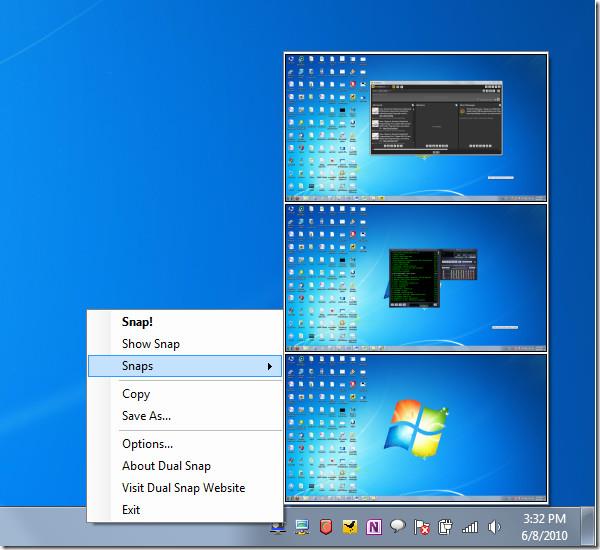
Deze tools draaien op Windows XP, Windows Vista en Windows 7. De tests zijn uitgevoerd op een systeem met Windows 7 32-bits besturingssysteem.
Hoe u bedtijdmeldingen ontvangt op basis van wanneer u wakker moet worden
Hoe u uw computer via uw telefoon uitschakelt
Windows Update werkt in principe samen met het register en verschillende DLL-, OCX- en AX-bestanden. Mochten deze bestanden beschadigd raken, dan zijn de meeste functies van
Er schieten de laatste tijd steeds meer nieuwe systeembeveiligingssuites als paddenstoelen uit de grond, die allemaal weer een nieuwe oplossing voor anti-virus-/spamdetectie bieden. En als je geluk hebt,
Leer hoe je Bluetooth inschakelt op Windows 10/11. Bluetooth moet ingeschakeld zijn om je Bluetooth-apparaten correct te laten werken. Maak je geen zorgen, het is eenvoudig!
Eerder hebben we NitroPDF besproken, een fijne PDF-lezer waarmee de gebruiker ook documenten kan converteren naar PDF-bestanden met opties zoals het samenvoegen en splitsen van PDF-bestanden.
Heb je ooit een document of tekstbestand ontvangen met overbodige ongewenste tekens? Bevat de tekst veel sterretjes, koppeltekens, spaties, enz.?
Zoveel mensen hebben gevraagd naar het kleine rechthoekige Google-pictogram naast de Windows 7 Start Orb op mijn taakbalk dat ik uiteindelijk heb besloten dit te publiceren
uTorrent is verreweg de populairste desktopclient om torrents te downloaden. Hoewel het voor mij feilloos werkt in Windows 7, hebben sommige mensen er moeite mee.
Iedereen moet regelmatig pauzes nemen tijdens het werken op een computer. Als je geen pauzes neemt, is de kans groot dat je ogen gaan opzwellen (oké, niet opzwellen).







